한글 문서를 편집하면서 페이지(쪽) 설정을 해야 할 때가 있다. 한글 문서에서 페이지 설정하는 방법은 두 가지가 있다.
첫번째는 쪽번호 매기기이다.
아래 사진을 보면. 한글 메뉴에서 <쪽>을 볼 수 있을 것이다. 한글 문서에서 쪽을 클릭해준다.

그러면 아래 그림처럼. <쪽번호 매기기>라는 메뉴가 나타난다.

다시 쪽번호 매기기를 클릭해준다. 그러면 아래 그림처럼 새로운 창이 등장한다.

위 그림에서 보듯이 쪽(페이지)를 가운데 매길 수도 있고. 왼쪽 한켠에 또는 반대로 오른쪽 한켠에 매길 수도 있다. 내가 원하는 방식에 표시를 해주고. 그림속에 내가 빨간 박스로 표시해 놓은 <넣기> 버튼을 클릭하면 된다.

<넣기> 버튼을 눌러서. 쪽 매기기가 완성된 한글 문서의 모습이다. 매우 간단하다.
이 방법(쪽 매기기)은 보고서를 사용할 때 사용하면 아주 간편하다. 복잡하지 않으니까.
그런데 한글은 <책 편집> 기능이 있다. 책을 편집할 땐 좀 더 다양한 기능을 사용해야 한다. 무슨 말인지 헷갈릴게다. 일단 아래의 사진을 보자.

요즘 출판되는 책을 보면. 책 옆에 다양한 수식어 또는 PART 등을 소개하고 있다. 처음 소개한 <쪽 매기기> 기능으로는 위 사진에서 보는 책처럼 편집을 할 수 없다. 책을 편집하기 위해서는 <쪽 매기기> 말고 다른 기능을 사용해야 한다.
그래서 두번째 정리할 한글 문서 편집 기능은 <꼬리말> 기능이다.
일단 그림을 보면서 차근차근 따라해 보자.
<쪽 매기기>와 마찬가지로. 한글 문서 상단의 <쪽> 메뉴를 클릭해줘야 한다. 그러면 아래 그림처럼.

<꼬리말> 메뉴가 보인다. 일단 이걸 클릭해보자. 그러면 아래 그림과 같은 창이 나타난다.
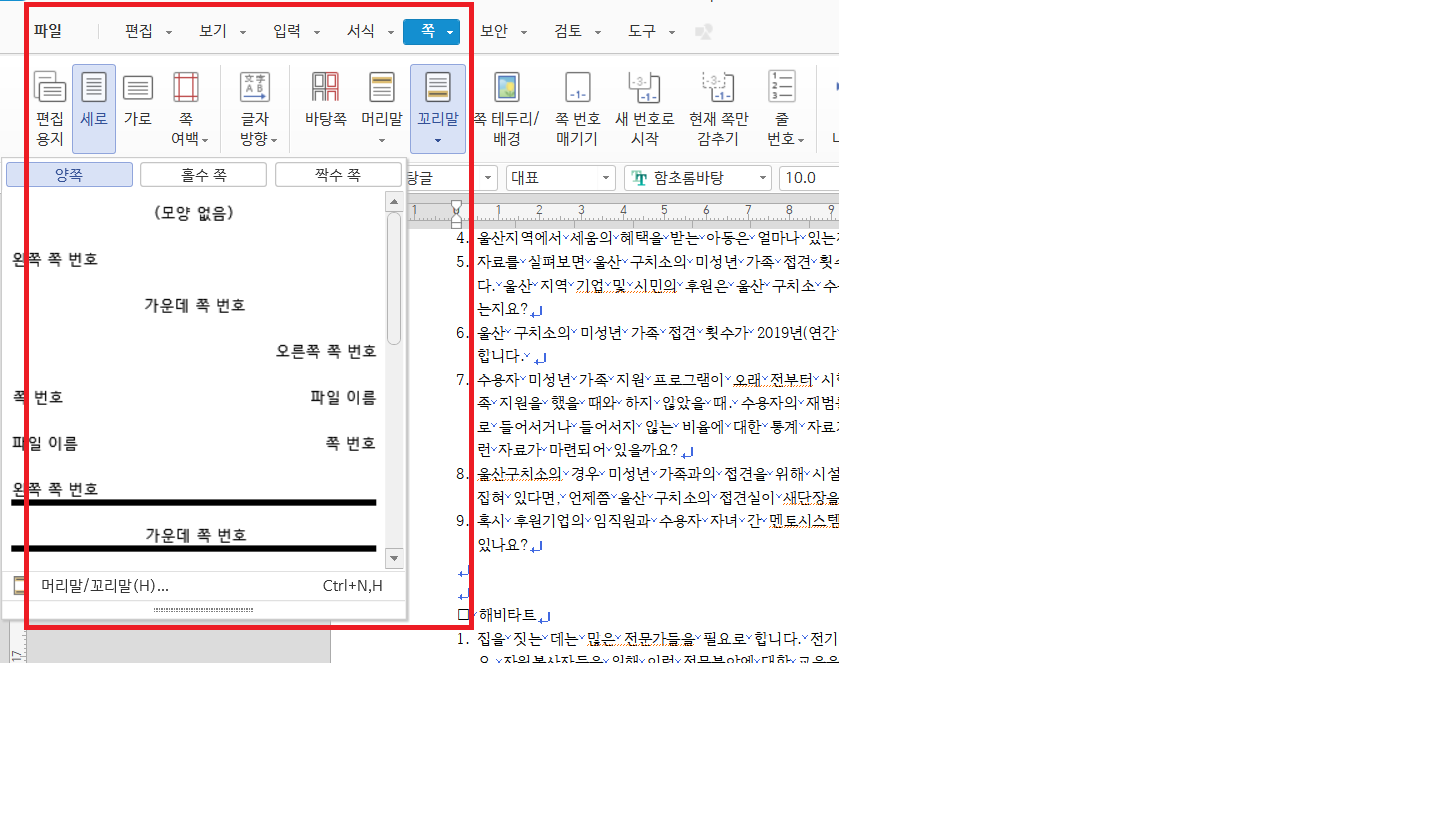
위의 그림을 보고. 대충 짐작할 수 있는 분도 있으리라. 그러나 상세한 설명을 원하는 사람도 있을 것이므로. 조금 사족을 붙여 보면. 아래 그림에서 내가 화살표 표시를 해 놓은 부분을 클릭한다.
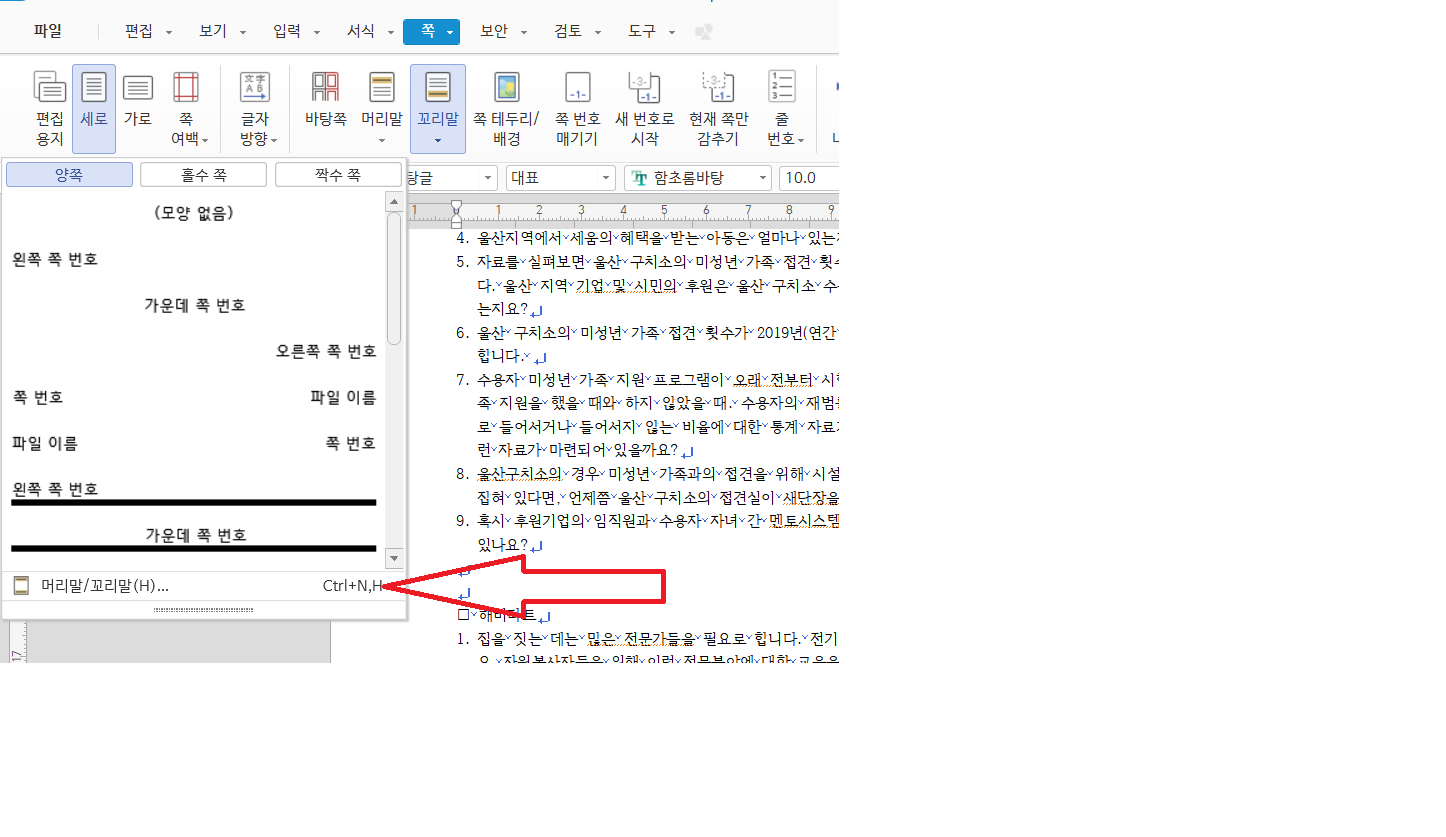
그러면 아래 그림과 같은 창이 뜬다. 그러면 내가 빨간 박스로 표시 해 놓은 부분. 나는 양쪽 모두 페이지를 매기고 싶으므로. 양쪽으로 설정해줬다.

그럼. 꼬리말 기능을 이용해서 책처럼 편집하려면 어떻게 해야 할까?
오늘은 한글 문서에서 쪽을 매기는 방법에 대해서만 설명하고. 책처럼 편집하는 것은 <책편집> 코너에서 설명하기로 하겠다.
'PC용 어플 사용 방법 & 리뷰' 카테고리의 다른 글
| 원더쉐어(wondershare) 카카오페이 결제 무슨 일인가? (11) | 2023.06.28 |
|---|---|
| 멜론, 엄청 귀찮다, 그리고 엄청 괘심하다 (0) | 2023.05.17 |
| 삼성노트, 삼성전자 이외의 PC 및 노트북에 설치하는 방법 (0) | 2022.03.30 |
| 한글 문서 편집, 모양복사 alt+c (0) | 2022.03.25 |
| 티스토리에서, 구글 서치 콘솔 소유권 확인 방법 (2) | 2022.03.22 |